Hur man snabbt skriver in speciella tecken på vilken dator, smartphone eller som helst Tablet

De flesta tecken du kan skriva visas inte på tangentbordet, oavsett om du använder ett fysiskt tangentbord eller en beröring ett. Så här skriver du dem på din dator eller mobilenhet.
Du kan alltid göra en sökning online för att hitta symbolen och kopiera klistra in den i programmet du använder också. Detta är ineffektivt, men fungerar för att snabbt infoga den enstaka obscure symbolen
Windows
Du kan snabbt infoga specialtecken på Windows med Alt-tangentkoder. Dessa kräver en separat numerisk tangentbord på höger sida av tangentbordet, så de fungerar inte på de flesta bärbara datorer. De fungerar bara på stationära datorer om du har numret till höger om Enter-tangenten.
För att använda Alt-tangentkoder, se till att "Num Lock" är på - du kan behöva trycka på Num Lock-knappen till sätt på den. Tryck sedan på Alt-tangenten och håll den nertryckt. Peka på lämpliga nummer med nummerplattan på höger sida av tangentbordet och släpp sedan Alt-tangenten.
Låt oss exempelvis säga att du vill skriva in £ -symbolen för British Pound. Den numeriska genvägen är 0163. Med Num Lock aktiverat, håller du ner Alt-tangenten, knackar på 0, trycker på 1, knackar 6 och trycker på 3 - allt på numren - och släpper sedan Alt-tangenten.
Teckenet Kartverktyget kan hjälpa till här. Öppna den genom att trycka på Windows-tangenten, skriv "Character Map" för att söka efter det och tryck på Enter. För varje specialtecken ser du dess Alt-tangentkod utskrivna längst ned till höger i fönstret. Om du inte har en nummerkod kan du också gå till det här fönstret för att visa en lista med tecken och kopiera dem i andra program. Du kan också hitta listor med specialtecken och deras tillhörande koder online.

macOS
Mac OS X har sin egen Character Viewer, vilket är lättare att komma åt. I nästan alla applikationer kan du klicka på Redigera> Specialtecken för att öppna den.
Leta upp en symbol i fönstret och dubbelklicka på den för att skriva in den i textfältet i den aktuella applikationen. Om du använder specifika specialtecken ofta kan du lägga till dem i listan Favoriter så att de enkelt kan nås här. Listan är mer organiserad än den är på Windows.
Du kan också skriva en mängd olika accentuerade bokstäver och andra specialtecken med genvägar. Låt oss till exempel säga att du vill skriva ordet "touché". Du kan skriva "touch", tryck på Alternativ + e samtidigt och tryck sedan på e-tangenten. Det här skulle instruera din Mac att använda en akut accent över bokstaven e.
Det finns också Alternativ + Skift Tangentbordsgenvägar och de som inte använder accenterade bokstäver. Om du till exempel skriver till alternativ + 4 får du en cent-symbol (¢) istället för ett dollar tecken. Washington State University har en bra lista över alternativ och alternativ + Skift genvägar för att skriva specialtecken på en Mac.
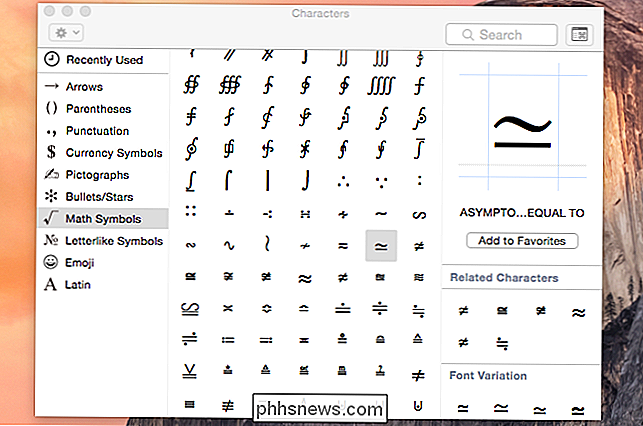
Om du bara vill skriva ett brev med en accent, finns det mycket snabbare sätt på de senaste versionerna av MacOS. Bara tryck och håll in lämplig bokstavsknapp på tangentbordet. Om du till exempel vill skriva ett "é" -tecken, trycker du och håller ner "e" -tangenten.
En popup-meny kommer att visas. Tryck på sifferknappen som motsvarar den accenterade bokstaven du vill skriva, eller klicka på den i menyn.
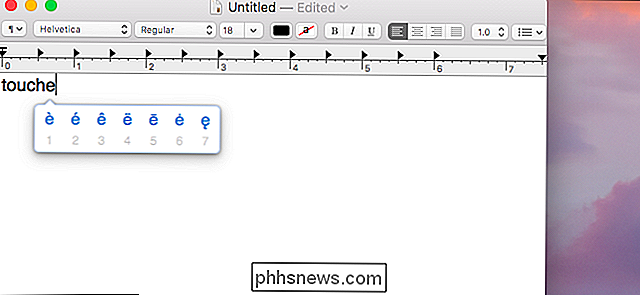
iPhone och iPad
RELATED: 12 Tricks för att skriva snabbare på din iPhone eller iPads tangentbord
Du kan skriva många extra tecken på en iPhone eller iPad touch-tangentbord genom att länge trycka på lämplig tangent. Om du till exempel skriver ordet "touché", skriver du "touch", länge trycker du på e-tangenten och väljer é-tecknet.
Detta fungerar också för en rad olika symboler. Om du till exempel skriver in en annan valutasymbol, trycker du länge på $ -symbolen på tangentbordet och väljer önskad symbol.
Om du ofta behöver skriva in symboler som inte visas på standardtangentbordet kan du huvudet till Inställningar> Allmänt> Tangentbord> Lägg till nytt tangentbord för att lägga till ett tangentbord från ett annat språk som innehåller dessa tecken. Och nu när iOS erbjuder stöd för tangentbord från tredje part, kan du installera ett tangentbord som erbjuder stöd för ett större antal Unicode-symboler och använder det.
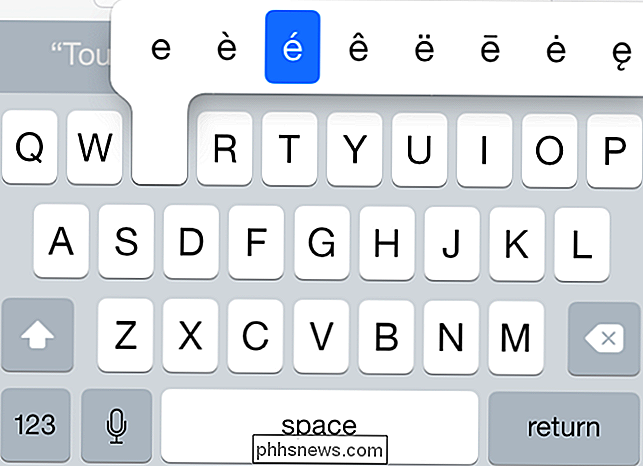
Android
RELATERAD: Typ Snabbare: 6 Tips och tricks för att mastra Android-tangentbordet
Android-tangentbordet fungerar på samma sätt. Långtangenter på tangentbordet för att få åtkomst till relaterade tecken och symboler. Till exempel, tryck länge på e för att hitta de accenterade e-tecknen. Långtryck andra symboler - som valutasymbolen - för att komma åt ytterligare relaterade symboler.
Hur som helst fungerar standardmenyn "Google Keyboard" för Android. Andra tangentbord ska fungera på samma sätt. Eftersom Android erbjuder stöd för fler tangentbord kan du installera andra tangentbord från Google Play som är bättre lämpade för att skriva ett större antal Unicode-symboler.
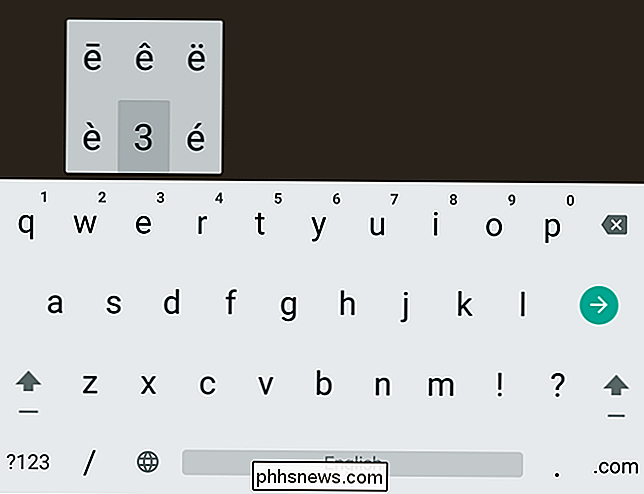
Andra plattformar med touch-tangentbord ska fungera på samma sätt. Långtryckstangenterna får ytterligare accenterade tecken och symboler, medan andra specialtecken måste komma från dedikerade tangentbord - eller kopiera.
Det finns ingen enda standardmetod för att skriva dessa Unicode-tecken på Linux. Det beror på applikationerna och den grafiska verktyget som de använder.

Så här hittar du datorns serienummer (även om du inte har din Mac)
Macens serienummer är en unik identifierare som skiljer din Mac från alla andra. Du måste ange ditt Mac-serienummer när du begär garantiservice. Du kanske också vill slå upp ditt Mac-serienummer om du rapporterar det stulet. Det enklaste sättet att hitta ditt serienummer beror på din situation. Om din Mac aktiveras kan du hitta serienumret direkt i gränssnittet.

Så här delar du din plats med Androids pålitliga kontakter
Säkerhet är viktigt, men i dag och i ålder kan det ibland vara svårt. Lyckligtvis är vi omgivna av strålande teknik som kan användas till nytta. Googles betrodda kontakter gör det bara genom att låta dig dela din plats med, ja, folk du litar på. Oavsett om du går hemma ensam efter jobbet, förlorat i skogen eller i naturkatastrof kan den här appen hjälpa dig (eller dina nära och kära) att vara säker.



